Hvordan setter jeg opp en Wi-Fi-ruter fra et nettbrett eller en telefon?
Hvis du har en stasjonær datamaskin eller bærbar PC hjemme, bør det ikke være noen problemer med å sette opp ruteren. Installert, tilkoblet, konfigurert, og du er ferdig. Men hva om du ikke har en datamaskin, og du vil selv sette opp en Wi-Fi-ruter. En vanlig situasjon i vår tid, nå går mange online fra nettbrett, telefoner og til og med TV-er. Ved-ruteren kan fungere uten problemer uten å koble til en datamaskin, skrev om det her.
Så hvis du ikke har en bærbar PC (PC), men du vil installere ruteren selv og sette opp et Wi-Fi-nettverk hjemme, kan dette gjøres uten problemer fra samme nettbrett eller smarttelefon (telefon). Det viktigste er at enheten kan koble til et Wi-Fi-nettverk. Vel, hvis du bestemmer deg for å skaffe deg en Wi-Fi-ruter, så har du definitivt en slik enhet. Nettbrettet eller smarttelefonen kan kjøres på både Android og iOS. Det vil si at iPad, iPhone vil gjøre det samme. Hvis det er mulig, er konfigurering best, selvfølgelig, fra en nettbrett. Bare fordi skjermen er større der, og det vil være mer praktisk.
Selve prosessen med å sette opp en ruter fra et nettbrett er nesten ikke annerledes enn å sette opp en ruter fra en datamaskin. Er det selve forbindelsen, og noen nyanser til, som jeg nå skal snakke om. Det viktigste du bør ha er Internett-tilkoblet (kabelen er lagt inn i huset) og selve Wi-Fi-ruteren.
Sette opp en ruter uten datamaskin. Fra et nettbrett eller smarttelefon
Først av alt må du koble til ruteren, forberede den. Koble ruteren til et stikkontakt, og koble Internett til WAN-kontakten (kabel fra et ADSL-modem eller en Internett-leverandør). Du kan se tilkoblingen til ruteren ved hjelp av eksemplet Tp-Link. Uansett hvilket merke av ruteren du har, slå på strømmen og koble til internett. Koble også til antenner hvis de er avtakbare.

Umiddelbart etter at du har slått på ruteren, vil den begynne å kringkaste Wi-Fi-nettverket. Hvis ruteren er ny, vil nettverket ha et standardnavn. Noe som: "Asus", "Keenetic-7534" eller "TP-LINK_0919". Alt kommer an på hva slags ruter du har. Nettverket vil være uten passord.
Hvis nettverket som ruteren din begynner å distribuere har et ikke-standard navn, eller er passordbeskyttet, må du tilbakestille innstillingene og deretter fortsette. Du kan tilbakestille innstillingene ved å holde nede RESET-knappen på selve ruteren i 10 sekunder. Her er en instruksjon om hvordan du tilbakestiller innstillingene ved hjelp av eksemplet med Tp-Link.
Vi tar nettbrettet eller telefonen vår, går til innstillingene, til Wi-Fi-fanen og velger nettverket vårt i listen over tilgjengelige nettverk. Vi kobler oss til det. Det skal være uten passord. Hvis en passordforespørsel vises, tilbakestiller vi innstillingene (se ovenfor). I noen tilfeller er koden for tilkobling til nettverket angitt nederst på ruteren.

Deretter åpner du hvilken som helst nettleser (Opera, Chrome, Safari) på nettbrettet eller smarttelefonen, skriver inn adressen 192.168.1.1 eller 192.168.0.1 i adressefeltet og går til den. Du kan se adressen til ruteren din på klistremerket, som vanligvis er plassert på bunnen av selve enheten.
Avhengig av ruteren, kan du gå direkte til innstillingene, ellers vises et vindu som ber om brukernavn og passord. Disse er vanligvis admin og admin som standard . Vi indikerer dem og kommer inn i innstillingene. Du kan se på de universelle instruksjonene for å angi ruteren.
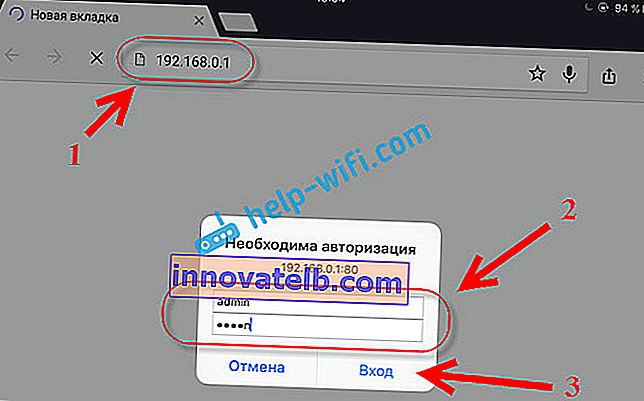
Hvis du gjorde alt riktig, blir du ført til innstillingene til ruteren din. Jeg gikk til Tp-Link kontrollpanel uten problemer.
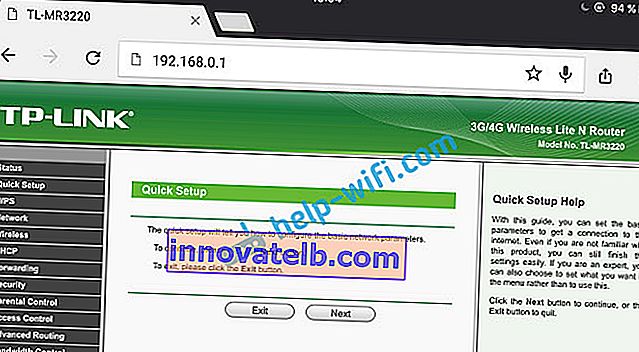
Sette opp en Asus-ruter fra et nettbrett:

Og så satte vi det opp som vanlig. Hvis du ikke vet hvordan du skal konfigurere ruteren din, kan du se instruksjonene på nettstedet vårt i delen "Konfigurere ruteren".
Et viktig poeng når du setter opp en ruter over et Wi-Fi-nettverk
Under installasjonsprosessen vil du endre forskjellige parametere, inkludert Wi-Fi-nettverksinnstillingene. I utgangspunktet er dette nettverksnavnet og passordet. Så når du endrer navnet på Wi-Fi-nettverket ditt og angir et passord, kan det være problemer med å koble nettbrettet eller smarttelefonen (som du konfigurerer fra) til Wi-Fi-nettverket når du har lagret innstillingene og startet om ruteren.
I alle fall må du koble enheten til nettverket ditt manuelt. Og hvis dette ikke fungerer, vises noen feil som "mislyktes i å koble til", så du trenger bare å slette nettverket på mobilenheten og koble til den på nytt.
På iPad eller iPhone er det bare å klikke på ønsket nettverk og velge "glem dette nettverket" .

På Android-enheter, klikk på nettverket vi trenger, og velg "Slett nettverk" .
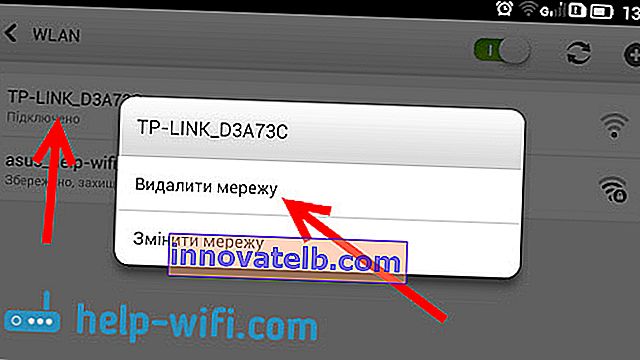
Deretter kobler du til nettverket ditt ved å angi passordet.
Når du endrer de trådløse innstillingene i ruterinnstillingene, må du justere innstillingene på alle tilkoblede enheter.
Du kan konfigurere ruteren fra et nettbrett eller samme smarttelefon uten problemer. Det er like enkelt som å konfigurere ved hjelp av en datamaskin. Still spørsmål og del tipsene dine i kommentarene!